وضع حد لنقاط اتصال Wi-Fi الميتة عند إيقاف تشغيل قنواتك
- تأتي العديد من أجهزة توجيه Wi-Fi اليوم مزودة بالقدرة على توصيل الأجهزة باستخدام قناتين منفصلتين.
- قد تعمل أجهزتك بشكل جيد، ولكن في بعض الأحيان، قد تعاني من ضعف أداء شبكة Wi-Fi بسبب التداخل بين الترددين.
- لقد وجدنا طريقة للتغلب على تعارض القنوات هذا، لذا استمر في القراءة لاستعادة اتصال مستقر.

من المحتمل أنك قمت بتثبيت جهاز التوجيه اللاسلكي الخاص بك وانضممت إلى شبكة محلية بشكل جيد. ولكنك الآن تتلقى رسالة خطأ غريبة تفيد باكتشاف تعارض في نقطة الوصول.
تحدث تعارضات الشبكات اللاسلكية في كثير من الأحيان أكثر مما تعتقد، ولكن لحسن الحظ، يسهل علاجها بشكل عام.
ما هو تعارض قناة جهاز التوجيه/نقطة الوصول؟
يستخدم جهاز التوجيه أو نقطة الوصول ترددات الراديو لإرسال واستقبال حزم البيانات. الترددان الأكثر شيوعًا للاتصال بالشبكات هما النطاقان 2.4 جيجا هرتز و5 جيجا هرتز. ونظرًا لتداخل هذه الترددات، فمن الممكن لجهازين على نفس الشبكة استخدام نفس قناة التردد في نفس الوقت.
كيف نقوم بالاختبار والمراجعة والتقييم؟
لقد عملنا طوال الأشهر الستة الماضية على بناء نظام مراجعة جديد لكيفية إنتاج المحتوى. وباستخدامه، قمنا بعد ذلك بإعادة تصميم معظم مقالاتنا لتوفير الخبرة العملية الفعلية للأدلة التي قمنا بإعدادها.
لمزيد من التفاصيل يمكنك القراءة كيف نقوم بالاختبار والمراجعة والتقييم في WindowsReport.
عندما يحدث هذا، يمكن أن يسبب تداخلاً مع الإشارة ويحدث ذلك من الصعب على الأجهزة مثل الطابعة أن تظل متصلة وتقليل الأداء العام لاتصال الشبكة لديك.
كيف أقوم بإصلاح تعارض قناة جهاز التوجيه/نقطة الوصول؟
حاول إجراء الإصلاحات الأساسية التالية قبل الانتقال إلى الخطوات الفنية:
- ابحث عن علامات التداخل من الأجهزة الأخرى وانقل هذه الأجهزة بعيدًا عن جهاز التوجيه الخاص بك حتى تحصل على استقبال أفضل أو قم بالتبديل إلى كابل Ethernet.
- إذا كانت لديك شبكات Wi-Fi متعددة ضمن نطاق بعضها البعض، فحاول تغيير اسم شبكتك إلى اسم فريد.
- قم بتحديث البرنامج الثابت لجهاز التوجيه الخاص بك إلى أحدث إصدار متاح لرقم الطراز الخاص بك.
- قم بتشغيل جهاز التوجيه الخاص بك عن طريق إيقاف تشغيله، والانتظار لمدة 30 ثانية، ثم إعادة تشغيله مرة أخرى.
1. قم بتغيير قناة جهاز التوجيه الخاص بك
- اضغط على شبكة على شريط المهام، حدد اتصال Wi-Fi، ثم انقر فوق ملكيات.

- الآن، قم بالتمرير لأسفل وسترى قناة الشبكة لاتصالك بشبكة Wi-Fi.

- انتقل إلى المتصفح الخاص بك وقم بتسجيل الدخول إلى جهاز التوجيه الخاص بك باستخدام بيانات الاعتماد الصحيحة. يمكنك العثور على هذه المعلومات على جهاز التوجيه نفسه أو في دليل جهاز التوجيه.

- انتقل إلى الإعدادات اللاسلكية لجهاز التوجيه الخاص بك وقم بتغيير قناة جهاز التوجيه إلى قناة مختلفة عن القناة الافتراضية. إذا كنت تستخدم جهاز توجيه مزدوج الارتباط، فاضبط هذا الإعداد لكلا النطاقين (2.4 جيجا هرتز و5 جيجا هرتز).

وبدلاً من ذلك، يمكنك السماح لأداة تلقائية بالقيام بهذا العمل نيابةً عنك. لا يضمن إعداد قناة Wi-Fi يدويًا أنك تقوم بالتبديل إلى الخيار الأفضل وقد يتسبب في بعض الأحيان في حدوث المزيد من المشكلات مثل جهاز الكمبيوتر لا يتصل بالطابعة الخاصة بك أي أكثر من ذلك.
ومع ذلك، أ ماسح قنوات الواي فاي يمكنه تحليل شبكتك اللاسلكية واكتشاف القناة الأكثر كفاءة وتوصيل جهاز التوجيه الخاص بك لتجنب التحميل الزائد والتداخل.
2. تفعيل الاختيار الالي للقناه
- ضرب شبابيك نوع المفتاح لوحة التحكم في شريط البحث، ثم انقر فوق يفتح.

- انقر فوق شبكة تواصل وانترنت.

- يختار مركز مشاركة الشبكة، ثم اضغط على إعدادات محول التغيير.

- حدد موقع محول الشبكة الذي ترغب في تغيير أولوية الشبكة، وانقر عليه بزر الماوس الأيمن، ثم حدده ملكيات.

- انقر على تهيئة زر.
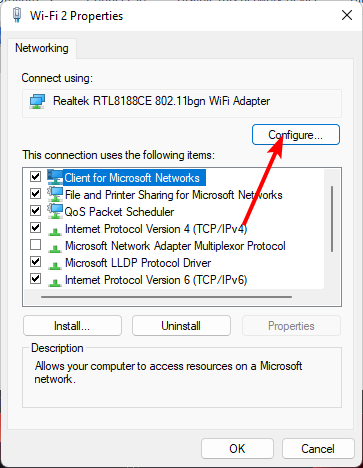
- اذهب الى متقدم فاتورة غير مدفوعة.
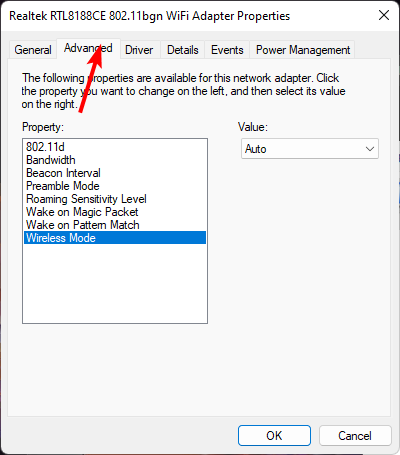
- حدد عرض القناة 802.11n للفرقة 2.4 وتعيينه على آلي.
- انقر نعم لحفظ التغييرات.
3. تغيير نطاق الشبكة الخاصة بك
- اضغط على قائمة البدأ أيقونة، اكتب مدير الجهاز في شريط البحث، ثم انقر فوق يفتح.

- انتقل إلى محولات الشبكة وانقر نقرًا مزدوجًا للتوسيع.
- انقر بزر الماوس الأيمن على محول الشبكة وحدد ملكيات.

- اضغط على متقدم علامة التبويب وتحديد موقع الفرقة المفضلة.

- في ال قيمة القائمة المنسدلة، حدد تفضل النطاق 2.4 جيجا هرتز ثم ضرب يدخل.

- أعد تشغيل جهاز الكمبيوتر الخاص بك.
- رمز خطأ Freevee ITV-101: كيفية إصلاحه
- الشاشة السوداء لجهاز Surface Go 3: كيفية إصلاحها
- استخدام عالي لوحدة معالجة الرسومات ولكن معدل إطارات منخفض في الثانية: 9 طرق لإصلاح هذه المشكلة
- مجال خطأ التطبيق النقدي 400: كيفية إصلاحه بسرعة
4. قم بتحديث برنامج تشغيل الشبكة الخاص بك
- ضرب شبابيك نوع المفتاح مدير الجهاز في شريط البحث، ثم انقر فوق يفتح.

- انتقل إلى الخاص بك محول الشبكة، انقر بزر الماوس الأيمن عليه، واختر تحديث برنامج التشغيل.
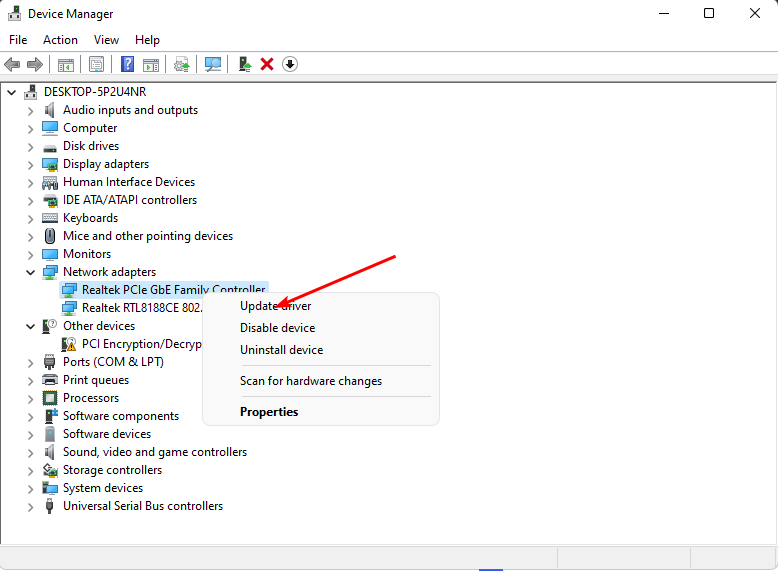
- يختار البحث تلقائيًا عن برامج التشغيل المحدثة.

سيؤدي تحديث برامج تشغيل الشبكة إلى إصلاح العديد من المشكلات، بما في ذلك مشاكل مع نقاط الوصول الخاصة بك.
- قم بتنزيل وتثبيت تطبيق Outbyte Driver Updater.
- قم بتشغيل البرنامج وانتظر حتى يكتشف التطبيق جميع برامج التشغيل غير المتوافقة.
- الآن، سوف تظهر لك قائمة بجميع برامج التشغيل القديمة لاختيار تلك التي تريدها تحديث أو يتجاهل.

- انقر فوق تحديث وتطبيق المحدد لتنزيل وتثبيت أحدث الإصدارات.
- أعد تشغيل جهاز الكمبيوتر الخاص بك للتأكد من التغييرات المطبقة.

محدث برنامج التشغيل Outbyte
حافظ على صحة جهازك من خلال السماح لبرنامج OutByte Driver Updater بالعثور على أحدث خيارات برنامج التشغيل.5. إعادة ضبط شبكتك
- ضرب شبابيك المفتاح وانقر على إعدادات.

- انتقل إلى الشبكة والانترنت.

- يختار إعدادات الشبكة المتقدمة.

- انقر فوق إعادة ضبط الشبكة.

- بعد ذلك، اضغط على إعادة تعيين الآن زر.

ومع ذلك، تختلف المحولات اللاسلكية بشكل كبير في كيفية تعاملها مع تعارضات القنوات. ربما تكون قد قمت بضبط إعدادات جهاز التوجيه الخاص بك، ولكن أداء شبكة Wi-Fi لديك لا يزال ضعيفًا، أو أ لن تتعرف الطابعة على جهاز التوجيه الخاص بك. إذا كان الأمر كذلك، يجب أن تفكر في الحصول على نطاق مزدوج أو جهاز التوجيه ثلاثي الموجات.
نأمل أن تكون هذه المقالة مفيدة وأنك قد اكتشفت مشكلات الاتصال بالشبكة لديك. في النهاية، أفضل شيء يمكنك القيام به لتجنب حدوث مشكلات في أجهزة التوجيه الخاصة بك هو منع حدوثها في المقام الأول.
يعد تشغيل الطاقة المنتظمة لجهاز التوجيه الخاص بك وتحديث البرامج الثابتة الخاصة به وتقليل التداخل بداية جيدة.
نود أن نسمع تعليقاتك، وإذا كان هذا الدليل مفيدًا لك، فيرجى إخبارنا بذلك أيضًا.
![VPN déconnecte Wifi [دليل اكتمال dépannage]](/f/b7edc41f5ccbde841e8529ac537a343d.png?width=300&height=460)
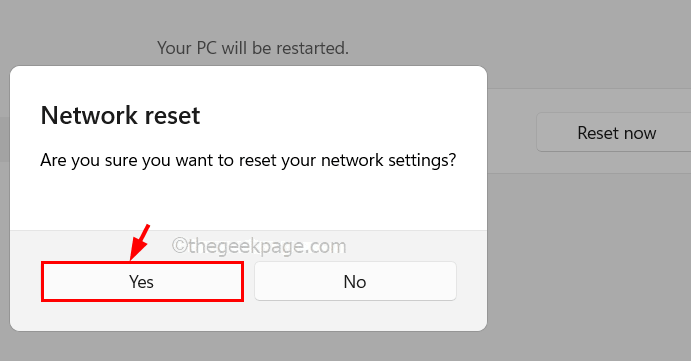
![إصلاح - خطأ "غير متصل - لا توجد اتصالات متاحة" في Windows 11 ، 10 [محلول]](/f/05b8321b40395d1b9275ace243a8f984.png?width=300&height=460)